- Muitos usuários relataram que o menu Iniciar desapareceu após a atualização para o Windows 10.
- Dada a importância deste bug, decidimos abordá-lo no guia abaixo, então confira nossas sugestões.
- Para ler mais sobre os recursos comuns do Windows 10, confira nosso Seção do Windows 10.
- Se encontrar soluções para problemas técnicos é seu negócio, use nosso Seção de correção para ajudá-lo.
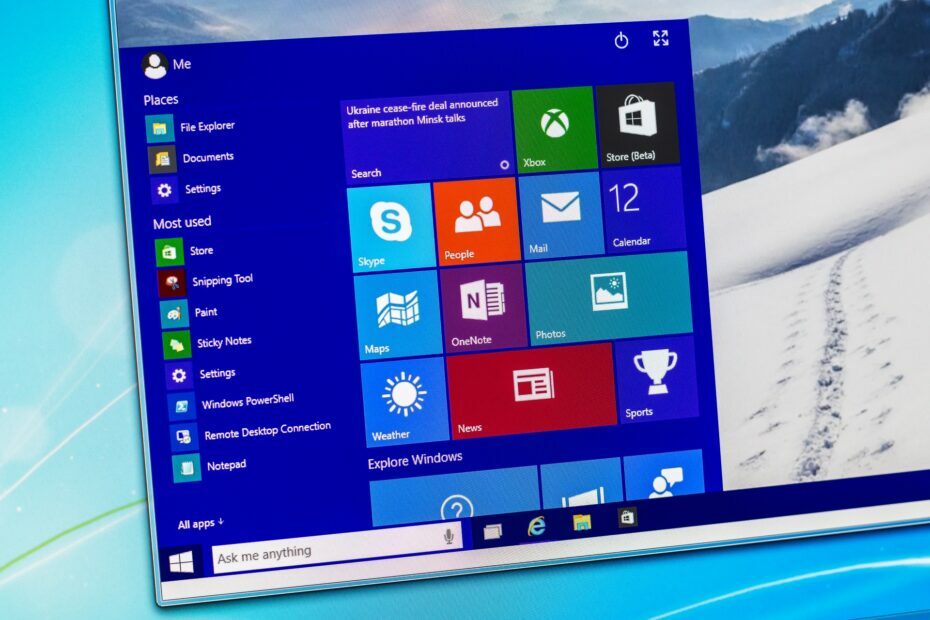
- Baixar Restoro PC Repair Tool que vem com tecnologias patenteadas (patente disponível aqui).
- Clique Inicia escaneamento para encontrar problemas do Windows que podem estar causando problemas no PC.
- Clique Reparar tudo para corrigir problemas que afetam a segurança e o desempenho do seu computador
- Restoro foi baixado por 0 leitores este mês.
Um dos bugs que experimentamos em Windows 10 é que o recurso do menu Iniciar desaparece quando você liga o sistema operacional pela primeira vez ou em algum ponto de seu uso, você simplesmente não será capaz de acessá-lo, mas seguindo o tutorial abaixo na ordem em que é descrito, você consertará o menu Iniciar em Windows 10.
O Menu Iniciar desaparece principalmente devido a um processo que não foi iniciado quando o Windows 10 foi inicializado ou um aplicativo de terceiros danificou alguns dos arquivos de registro do Windows 10.
Além disso, como precaução de segurança antes de executar as etapas explicadas abaixo, sugiro fazer backup de seu trabalho importante para evitar qualquer dano potencial ao longo do caminho.
Como achamos que o Windows 10 é um sistema operacional muito bom, não queremos que os usuários o abandonem, então fizemos um pouco pesquisa sobre como resolver o problema da falta do Menu Iniciar no Windows 10 e chegamos ao seguinte soluções.
Este artigo traz o guia completo para corrigir o problema de desaparecimento do Menu Iniciar em todas as versões do Windows 10. Se você está procurando soluções para o Windows 10, basta rolar para baixo no artigo ou clicar aqui.
Ainda mais de quatro meses desde o lançamento do Windows 10 e uma grande atualização, os usuários estão enfrentando problemas estranhos.
Desta vez, um usuário de Reddit relatou que seu menu Iniciar está faltando e, se você também estiver enfrentando esse problema, tentaremos encontrar uma solução para você.
Muitos usuários usam o Menu Iniciar regularmente, mas vários usuários relataram que o Menu Iniciar desapareceu completamente de seus PCs. Falando em problemas do Menu Iniciar, os usuários relataram os seguintes problemas:
- O menu Iniciar do Windows 10 e a Cortana não funcionam - De acordo com os usuários, às vezes a Cortana e o Menu Iniciar não estão funcionando em seus PCs. Para corrigir isso, você só precisa executar um único comando do PowerShell.
- O botão Iniciar do Windows 10 não funciona - Se o botão Iniciar não estiver funcionando em seu PC, o problema pode ser causado por uma conta de usuário corrompida. No entanto, você pode corrigir isso simplesmente criando uma nova conta de usuário.
- Menu Iniciar perdido no Windows 10 - Vários usuários relataram que o Menu Iniciar foi perdido em seus PCs. Isso pode ser um problema, mas você pode consertá-lo examinando os arquivos de sistema corrompidos.
- O menu Iniciar do Windows 10 desapareceu após a atualização - Às vezes, uma atualização pode fazer com que o menu Iniciar desapareça. No entanto, você pode corrigir isso facilmente localizando e removendo a atualização problemática.
- Menu Iniciar O Windows 10 não abre, não aparece, não responde - Os usuários relataram vários problemas com o Menu Iniciar em seus PCs, mas se você tiver algum problema com o Menu Iniciar, certifique-se de tentar algumas de nossas soluções.
Como faço para corrigir um menu Iniciar que está desaparecendo no Windows 10?
- Atualizar driver da placa gráfica
- Use software de terceiros.
- Desinstalar Dropbox
- Tente reiniciar todos os aplicativos do Windows 10
- Crie uma nova conta de usuário
- Execute uma atualização do Windows
- Instale as atualizações mais recentes
- Saia e faça login novamente em sua conta
- Reinicie o Explorador de Arquivos
- Executar varreduras SFC e DISM
- Criar uma nova conta
- Remova a atualização problemática
- Reinicie o Windows 10
1. Atualizar driver da placa gráfica
- Vá para Pesquisar, digite gerenciador de dispositivos e abra Gerenciador de Dispositivos
- Expandir Adaptadores de vídeo, clique com o botão direito na placa gráfica e vá para Atualizar software de driver
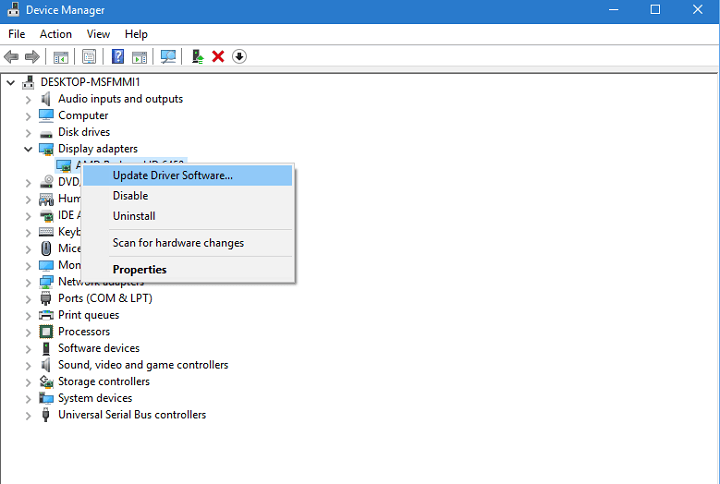
- Espere que o assistente encontre alguma atualização
Alguns usuários que estiveram envolvidos em discussões em fóruns sobre esse problema sugeriram que o problema está no driver da placa gráfica, portanto, atualizá-lo pode tornar as coisas um pouco melhores.
Para manter seu sistema protegido contra danos permanentes durante a instalação de versões de driver incorretas, recomendamos fortemente que você use uma ferramenta dedicada.
Existem muitos deles, mas recomendamos DriverFix. Esta ferramenta é muito precisa e permite que você execute várias sessões de varredura.

A ferramenta funciona detectando todos os seus drivers desatualizados, quebrados ou ausentes e, em seguida, baixa-os da Internet diretamente dos desenvolvedores do dispositivo e os instala no PC.
Seu único trabalho depois disso é simplesmente reiniciar seu PC para aplicar os novos drivers, e é isso.
Com base no feedback dos fóruns, atualizar seus drivers provavelmente não funcionará, pois funcionou apenas para um ou dois usuários.
Mas, incluímos no artigo, porque não custa nada atualizar seus drivers, e você nunca sabe, talvez também resolva o problema do menu Iniciar.

DriverFix
Drivers atualizados são tão importantes quanto um sistema operacional atualizado, então mantenha seu sistema atualizado com DriverFix o tempo todo!
Visite o site
2. Use um software de terceiros
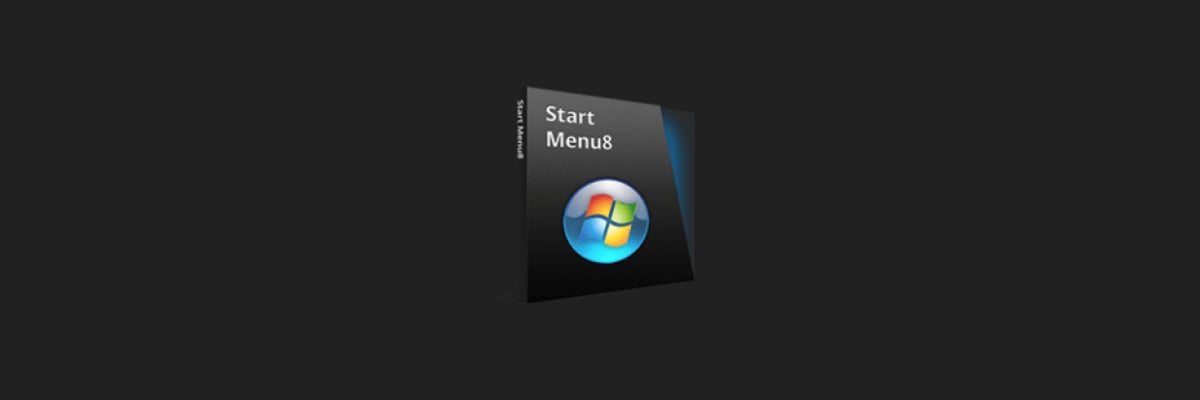
Se nenhuma das correções funcionar, recomendamos que você tente e instale Menu Iniciar de IObit.
A ferramenta foi projetada para ser uma substituição designada para o menu inicial padrão do WIndows 10, e pode ser uma solução maravilhosa se por qualquer motivo o Menu Iniciar padrão quebrar e não responder.
Como você pode ver, não temos uma solução definitiva que resolva o problema para todos os usuários, porque a causa do problema é diferente.
Se você tiver outra solução que ajudou você ou alguém que você conhece a consertar o Menu Iniciar ausente, por favor, escreva nos comentários, tenho certeza que você vai ajudar muitas pessoas.

Menu Iniciar 8 PRO
Se o seu Menu Iniciar padrão do Windows 10 parar de funcionar, o IObit está aqui para apresentar a você uma ótima alternativa!
Visite o site
3. Desinstalar Dropbox
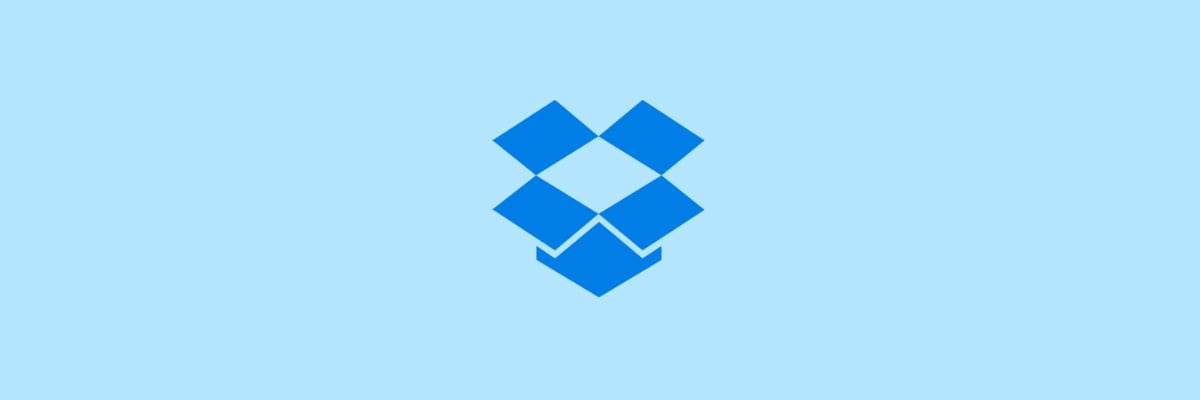
Muitos usuários que tiveram esse problema antes tinham algo em comum, eles tinham o Dropbox instalado em seus computadores. Por algum motivo, parece que o Dropbox está em conflito com o seu menu Iniciar e o impede de funcionar normalmente.
Portanto, se você tiver o Dropbox instalado, desinstale-o e veja se o menu Iniciar aparece novamente.
Isso pode ser um grande problema para os usuários do Dropbox, pois eles serão forçados a usar apenas a versão web do serviço, mas esperamos que o Dropbox apresente uma atualização que resolva esse problema em breve.
4. Tente reiniciar todos os aplicativos do Windows 10
- Direito –no Menu Iniciar botão e aberto Prompt de comando (Admin)
- Entrar PowerShell na linha de comando
- Cole a seguinte linha no Administrador: Janela do PowerShell:
-
Get-AppXPackage -AllUsers | Foreach {Add-AppxPackage -DisableDevelopmentMode -Register “$ ($ _. InstallLocation) AppXManifest.xml”}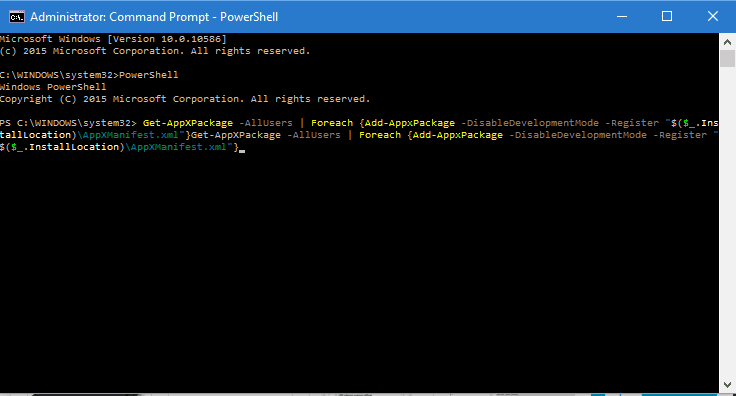
-
- Aguarde até que o PowerShell execute o comando (ignore alguns códigos de erro em vermelho)
Falando em conflitos entre o Menu Iniciar e os aplicativos, talvez alguns de seus aplicativos do Windows 10 impeçam Windows 10 não funcione, então vamos reinstalar todos os aplicativos do Windows 10 e ver se o menu Iniciar funciona novamente.
Este comando irá reinstalar todos os seus aplicativos e, se algum deles entrar em conflito com o Windows 10 devido a uma instalação incorreta, será corrigido agora.
5. Crie uma nova conta de usuário
- Abrir Prompt de Comando (Admin)
- Adicione a seguinte linha e pressione Enter:
- usuário da rede
/ADD 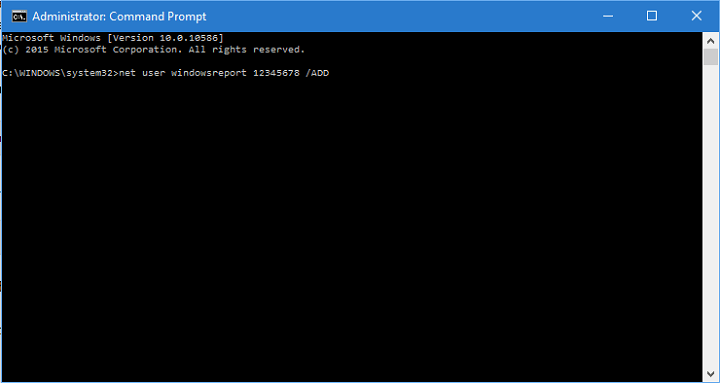
- usuário da rede
- Este comando irá adicionar outra conta de usuário ao seu computador, então apenas reinicie-o, faça login na nova conta e verifique se o problema foi resolvido
Execute uma verificação do sistema para descobrir possíveis erros

Baixar Restoro
Ferramenta de reparo de PC

Clique Inicia escaneamento para encontrar problemas do Windows.

Clique Reparar tudo para corrigir problemas com tecnologias patenteadas.
Execute uma verificação do PC com a ferramenta de reparo Restoro para encontrar erros que causam problemas de segurança e lentidão. Após a verificação ser concluída, o processo de reparo substituirá os arquivos danificados por arquivos e componentes novos do Windows.
E, finalmente, um dos usuários do fórum do Microsoft Answers disse que descobriu que o Menu Iniciar não estava funcionando por causa do Menu Iniciar corrompido.
Portanto, a última coisa que vamos tentar para corrigir o problema do menu Iniciar é criar uma nova conta de usuário.
6. Execute uma atualização do Windows
1. Primeiro, clique no Tecla Windows + R no seu teclado para abrir Corre aplicativo.
2. Digite na caixa de diálogo atualização de controle
3. Realize uma verificação para ver se há uma nova atualização

Verifique se há uma atualização disponível para o seu computador Windows 10. Isso pode resolver o seu problema com o menu Iniciar.
7. Instale as atualizações mais recentes
- Aperte Tecla Windows + I para abrir o App de configurações.
- Agora navegue para Atualização e segurança seção.
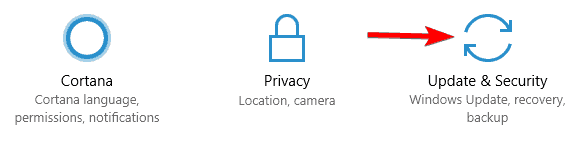
- Clique Verifique se há atualizações botão.
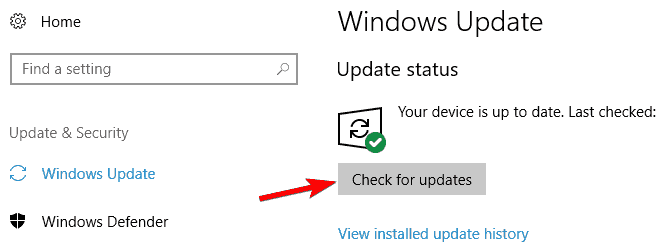
Se você está tendo esse problema, pode ser possível corrigi-lo simplesmente instalando as atualizações mais recentes. Por padrão, o Windows 10 instala as atualizações automaticamente, mas você também pode verificar se há atualizações manualmente a qualquer momento.
O Windows agora verificará se há atualizações disponíveis. Se houver atualizações disponíveis, elas serão baixadas automaticamente e instaladas assim que você reiniciar o PC. Depois de instalar as atualizações ausentes, verifique se o problema ainda persiste.
8. Saia e faça login novamente em sua conta

De acordo com os usuários, se o Menu Iniciar desaparecer do Windows 10, você poderá resolver o problema simplesmente fazendo logout e login novamente. Lembre-se de que esta é apenas uma solução alternativa e não uma solução permanente, então, se você estiver procurando uma solução permanente, pode ter que tentar outra coisa
Para sair e fazer login novamente, você só precisa fazer o seguinte:
- Aperte Ctrl + Alt + Del. Agora escolha Sair no menu.
- Aguarde alguns segundos e faça login novamente em sua conta.
Depois de fazer isso, o menu iniciar deve começar a funcionar novamente. Esta não é uma solução permanente, o que significa que você terá que repetir esta solução alternativa sempre que o problema ocorrer.
9. Reinicie o Explorador de Arquivos
- Aperte Ctrl + Shift + Esc abrir Gerenciador de tarefas.
- Localizar explorador de janelas na lista. Clique com o botão direito explorador de janelas e escolher Reiniciar no menu.
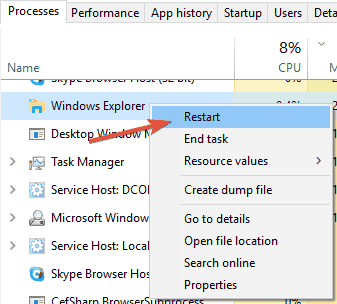
- Aguarde alguns instantes para que o File Explorer reinicie.
Se o menu Iniciar desaparecer da instalação do Windows 10, o problema pode ser Explorador de arquivos. Uma solução alternativa sugerida que pode ajudá-lo é reiniciar o Explorador de Arquivos.
Depois que o File Explorer for reiniciado, verifique se o problema ainda aparece. Se esta solução alternativa funcionar para você, você terá que repeti-la sempre que o problema ocorrer.
10. Executar varreduras SFC e DISM
- Abrir Gerenciador de tarefas. Clique em Arquivo> Executar nova tarefa.
- Quando Criar nova tarefa a janela abre, digite cmd, e verificar Crie esta tarefa com privilégios administrativos. Clique em OK para iniciar Prompt de comando.
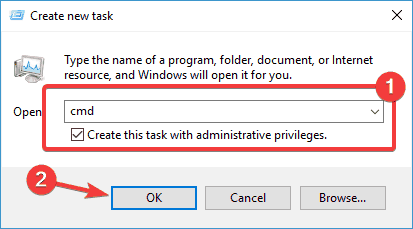
- Quando Prompt de comando começa, entra sfc / scannow e pressione Entrar para executá-lo.
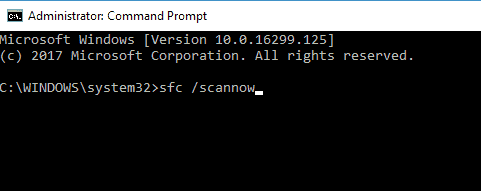
- A varredura SFC começará agora. Essa verificação pode levar até 15 minutos, então não a interrompa.
Às vezes, o menu Iniciar desaparece porque a instalação do Windows 10 está corrompida. Se for esse o caso, você pode ser capaz de resolver este problema executando SFC e DISM varreduras.
Ambas as verificações são projetadas para reparar uma instalação corrompida, portanto, você pode querer experimentá-las. Para realizar essas verificações, você precisa fazer o seguinte:
Assim que a varredura SFC for concluída, verifique se o problema ainda persiste. Se o problema ainda persistir ou se você não conseguir executar a verificação SFC, será necessário executar a verificação DISM. Para fazer isso, basta fazer o seguinte:
- Começar Prompt de comando como administrador.
- Digite e execute este comando:
-
DISM / Online / Cleanup-Image / RestoreHealth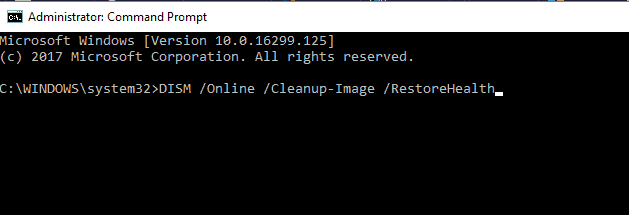
-
- A varredura DISM será iniciada agora. Vale ressaltar que esta verificação pode levar até 20 minutos ou mais, portanto, não a interrompa.
Assim que a digitalização for concluída, verifique se o problema ainda persiste. Se você não conseguiu executar a varredura SFC antes, repita a varredura SFC mais uma vez e verifique se isso resolve o problema.
11. Criar uma nova conta
- Abra o App de configurações e navegue para Contas seção.
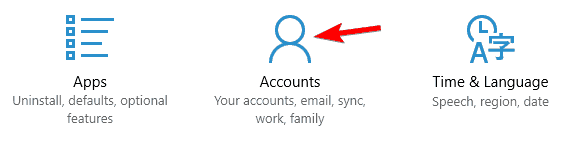
- No menu à esquerda, selecione Família e outras pessoas.
- Agora, no painel esquerdo, escolha Adicionar outra pessoa a este PC.
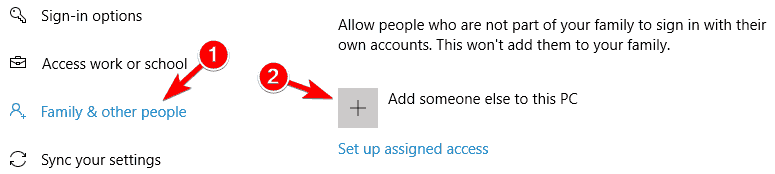
- Selecione Eu não tenho as informações de login dessa pessoa.
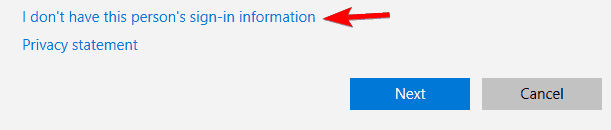
- Agora escolha Adicionar um usuário sem um conta Microsoft.
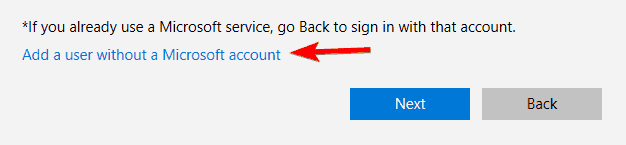
- Digite o nome de usuário desejado e clique em Próximo.
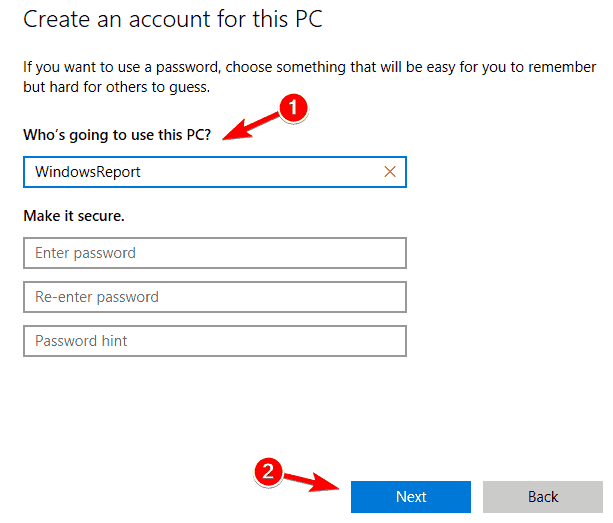
Se o Menu Iniciar desaparecer do seu PC com Windows 10, o problema pode ser uma conta de usuário corrompida. No entanto, você pode corrigir isso facilmente simplesmente criando uma nova conta de usuário. Para fazer isso, basta seguir estas etapas:
Depois de fazer isso, mude para a nova conta e verifique se o problema ainda persiste.
12. Remova a atualização problemática
- Abra o App de configurações e vai para Atualizações e segurança seção.
- Agora clique em Ver histórico de atualizações instaladas no painel esquerdo.
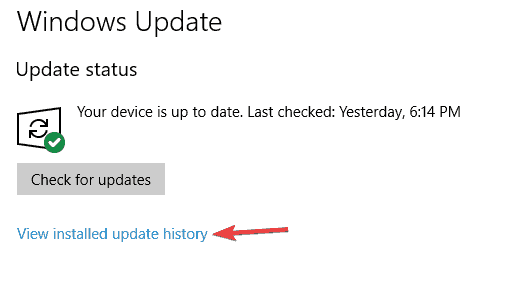
- Uma lista de atualizações recentes aparecerá. Clique em Desinstalar atualizações.
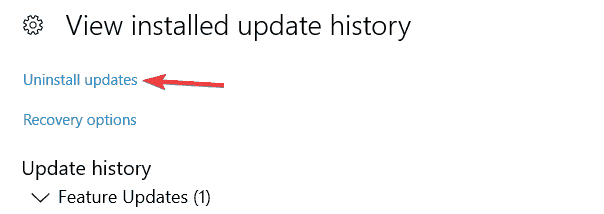
- Agora você deve ver a lista de atualizações instaladas. Clique duas vezes na atualização para removê-la.
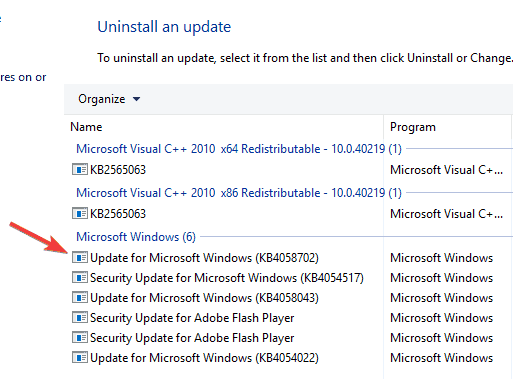
Às vezes, esse erro pode ocorrer se você instalar uma atualização problemática. Para corrigir o problema, você precisa encontrar e remover a atualização problemática do seu PC.
Assim que a atualização problemática for removida, reinicie o PC e verifique se o problema ainda persiste. Se você não conseguir encontrar a atualização problemática, você também pode usar Restauração do sistema para restaurar seu PC a um estado anterior.
Se uma determinada atualização estava causando o problema, você deve saber que o Windows tentará instalá-la novamente. Para evitar que esse problema ocorra novamente, você precisa bloquear esta atualização. Já explicamos como bloquear a instalação de certas atualizações no Windows 10 em um de nossos artigos anteriores, portanto, certifique-se de consultá-lo para obter instruções detalhadas.
13. Reinicie o Windows 10

Se você ainda estiver tendo esse problema e outras soluções não puderem ajudá-lo, convém redefinir o Windows 10. Devemos avisá-lo de que este método excluirá todos os seus arquivos e documentos pessoais da partição do sistema, portanto, certifique-se de fazer o backup deles.
Depois de fazer backup de seus arquivos, você precisará criar um Mídia de instalação do Windows 10. Existem muitas maneiras de fazer isso, mas a maneira mais simples é usar Ferramenta de criação de mídia. Depois de criar uma mídia de instalação, você pode reiniciar o seu PC fazendo o seguinte:
- Reinicie seu PC algumas vezes durante a sequência de inicialização. Isso forçará o Windows 10 a iniciar o Modo de inicialização avançado.
- Escolher Solucionar problemas> Redefinir este PC> Remover tudo.
- Você pode ser solicitado a inserir a mídia de instalação do Windows 10, portanto, certifique-se de tê-la pronta.
- Selecione sua versão de janelas e escolher Apenas a unidade onde o Windows está instalado.
- Escolher Apenas remova meus arquivos. Agora você verá uma lista de alterações que a redefinição realizará. Clique em Redefinir para prosseguir.
O processo de reinicialização começará agora. Siga as instruções na tela para concluí-lo. Depois de redefinir o Windows 10 para o padrão, verifique se o problema foi resolvido.
É isso, vários métodos simples de como consertar o menu Iniciar se ele desaparecer do sistema operacional Windows 10. Se você tiver outras perguntas relacionadas a este assunto, pode nos escrever abaixo, na seção de comentários da página, e nós o ajudaremos o mais breve possível.
 Ainda está tendo problemas?Corrija-os com esta ferramenta:
Ainda está tendo problemas?Corrija-os com esta ferramenta:
- Baixe esta ferramenta de reparo de PC classificado como Ótimo no TrustPilot.com (o download começa nesta página).
- Clique Inicia escaneamento para encontrar problemas do Windows que podem estar causando problemas no PC.
- Clique Reparar tudo para corrigir problemas com tecnologias patenteadas (Desconto exclusivo para nossos leitores).
Restoro foi baixado por 0 leitores este mês.
